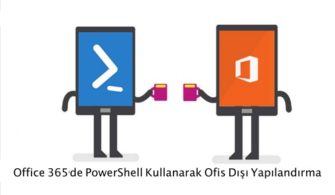İlk bölümden sonra ADFS’in ikinci bölümü ile devam ediyoruz.
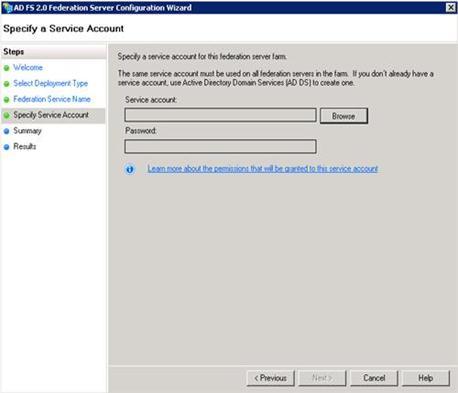
Resim-1
Kurulumumuz yemyeşil olarak (herhangi bir sorun olmadan) bitmiş oldu. Tebrikler.
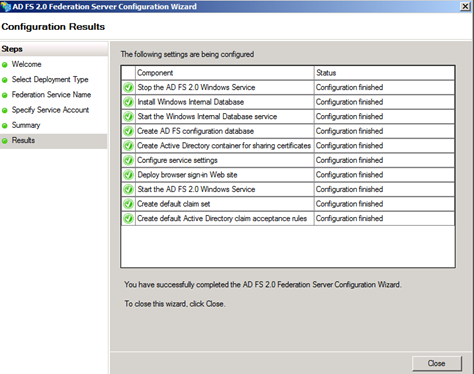
Resim-2
Kurulum bittikten sonra artık Office 365 tarafının yönetimi için gerekli olan programların yüklenmesine geçebiliriz. İlk önce Sign-In Assistant programını indirelim ve yüklemeye başlayalım.
http://g.microsoftonline.com/0BX00en/501 -> (64x olan versiyonu)
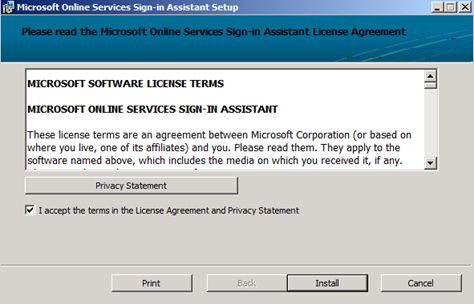
Resim-3
Bu da bittikten sonra artık Office 365 tarafını yönetebilmek için gerekli olan Powershell modulünü indirebiliriz.
http://g.microsoftonline.com/0BD00en-US/126 -> (64x olan versiyonu)
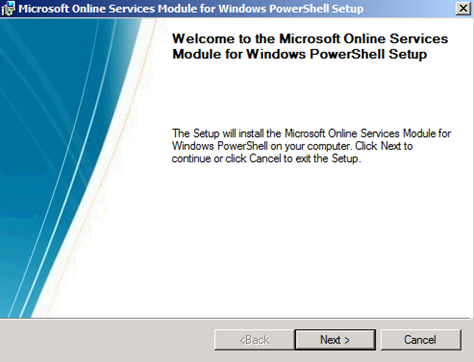
Resim-4
Artık Powershell ile daha önceden Office 365′e eklediğimiz domainimizi Federated Domain olmasını gerçekleştirebiliriz.
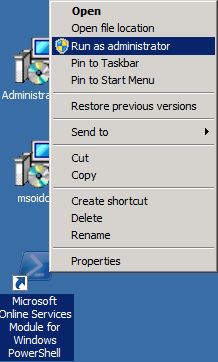
Resim-5
Bunun için Microsoft Online Services Module for Windows Powershell’i admin yetkileri ile çalıştıralım.
Aşşağıdaki komutları teker teker girelim.
$cred=Get-Credential -> Kullanıcı adımız şifremiz (O365 üzerindeki)
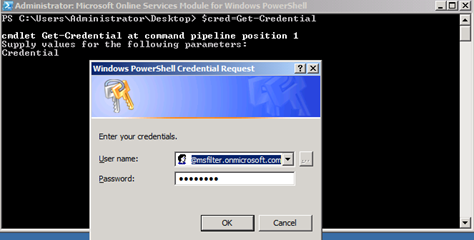
Resim-6
Connect-MsolService –Credential $cred
Convert-MsolDomainToFederated –DomainName fsecurity.net
Komutları girdikten sonra aşşağıdaki gibi mutlu bir sonuca ulaşmamızı diliyoruz.
(fsecurity.net daha önceki makalemi takip ettiyseniz, UPN olarak girdiğim ve O365 üzerinde verify ettiğim bana ait olan msfilter altındaki diğer domainim olduğunu hatırlarsınız.)
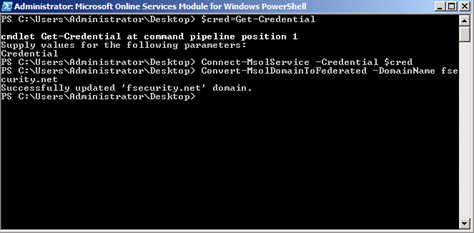
Resim-7
Bundan sonra Dirsync kurulumu yapacağız (Office 365 AD Senkronizasyonu makalemde anlattığım üzere), ve Local AD’mizi O365 ile senkronize etmesini sağlamamız gerekmekte. Bunları (Office 365 AD Senkronizasyonu) makalemden takip edebilirsiniz.
Test Edelim
ADFS işlemimizin çalıştığını test edebilmek için yapmamız gereken adımlar:
Internet Explorer’da Security Tabında, Local Intranet kısmında , Advanced butonu ile açılan pencereden https://office365adfs.msfilter.net adresini ekliyorum.
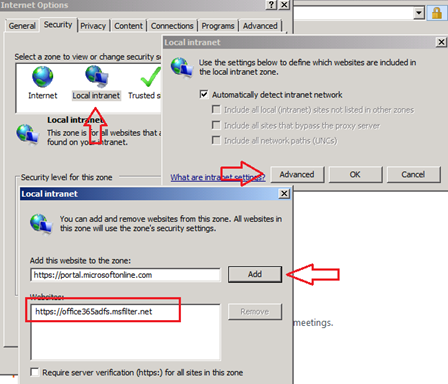
Resim-8
https://portal.microsoftonline.com adresine giriyorum.
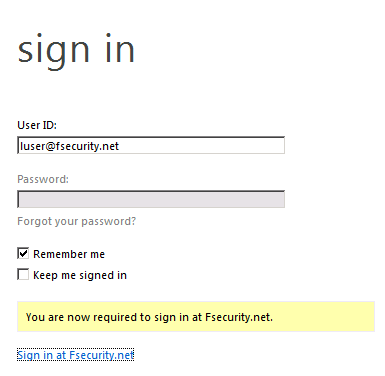
Resim-9
O365 üzerindeki kullanıcımı yazdıktan sonra resimde de görüldüğü gibi şifre kısmı pasif oluyor. Aşşağıdaki “Sign in at Fsecurity.net” kısmına linki tıklanınca, browser üzerinde https://office365adfs.msfilter.net/….. Adresi görülüyor. Bunun anlamı oturum bilgilerimi O365 ADFS aracılığı ile almakta. Daha sonra portal sayfam otomatik olarak açılıyor. Bu aşamada :
- Sayfa açılmaz ve sayfa görüntülenemiyor hatası alınırsa -> DNS yönlendirmesinde hata vardır.
- Kullanıcı adı ve şifresi soruluyorsa -> Internet Explorer ayarlarını (Intranet üzerinde https://office365adfs.msfilter.net adresini eklememişizdir.)
- Portal sayfası otomatik olarak açılırsa (kullanıcı adı ve şifre sormadan) Mutlu sona ulaşmışız demektir.
Bu konuyla ilgili sorularınızı alt kısımda bulunan yorumlar alanını kullanarak sorabilirsiniz.
Referanslar